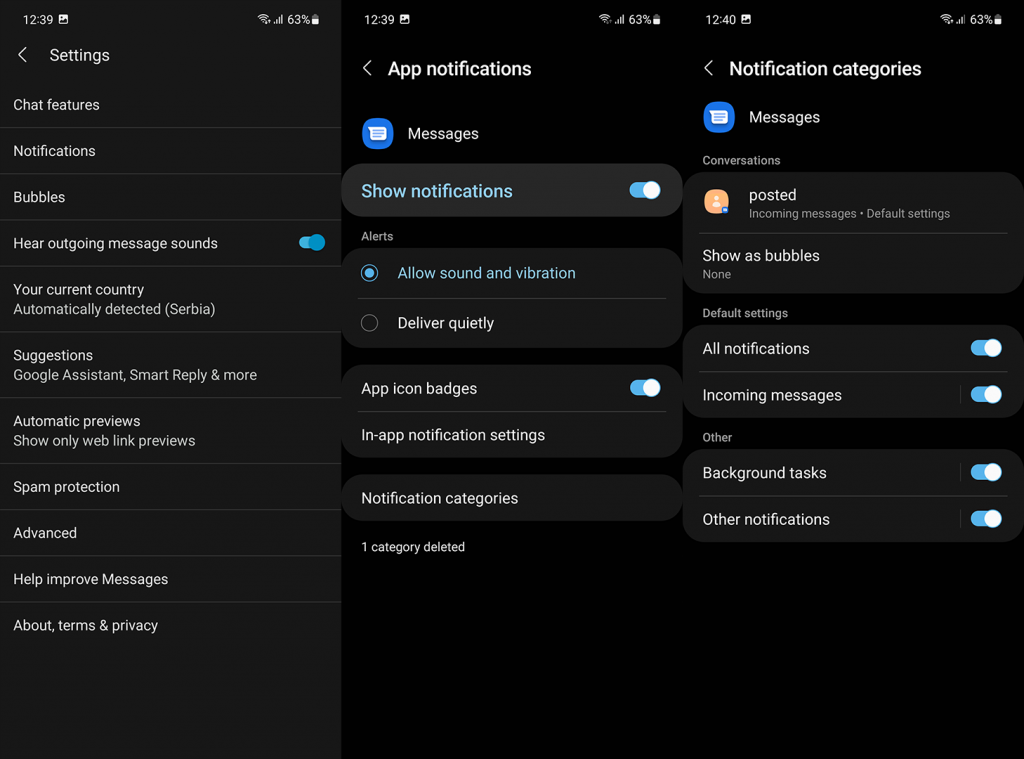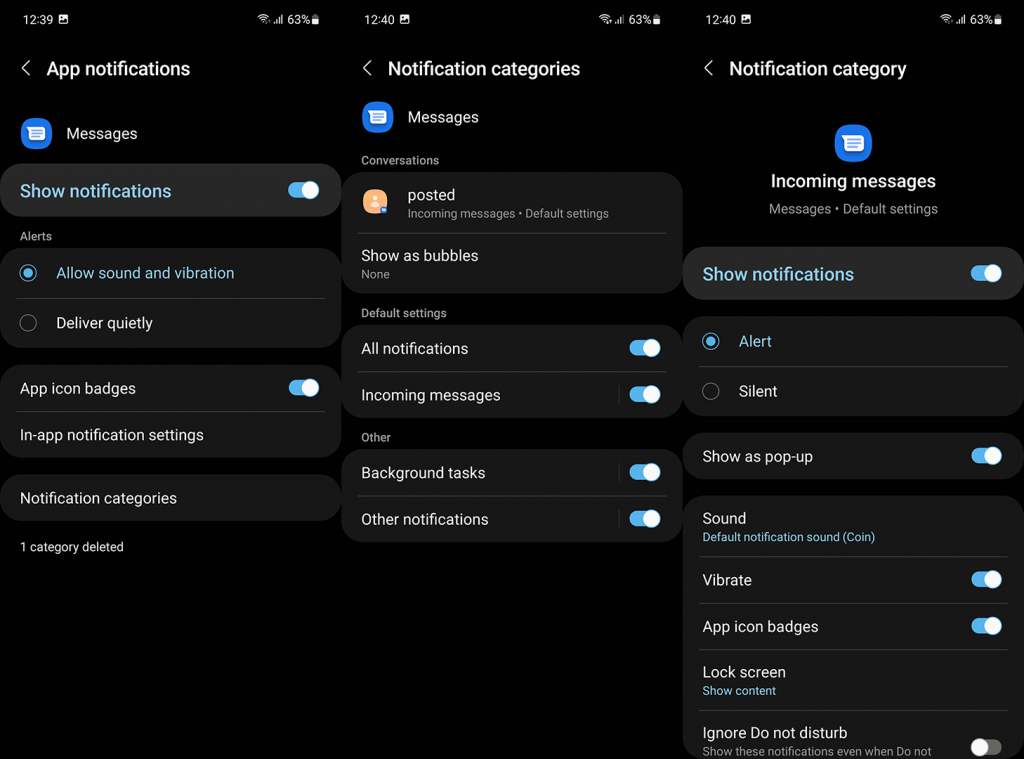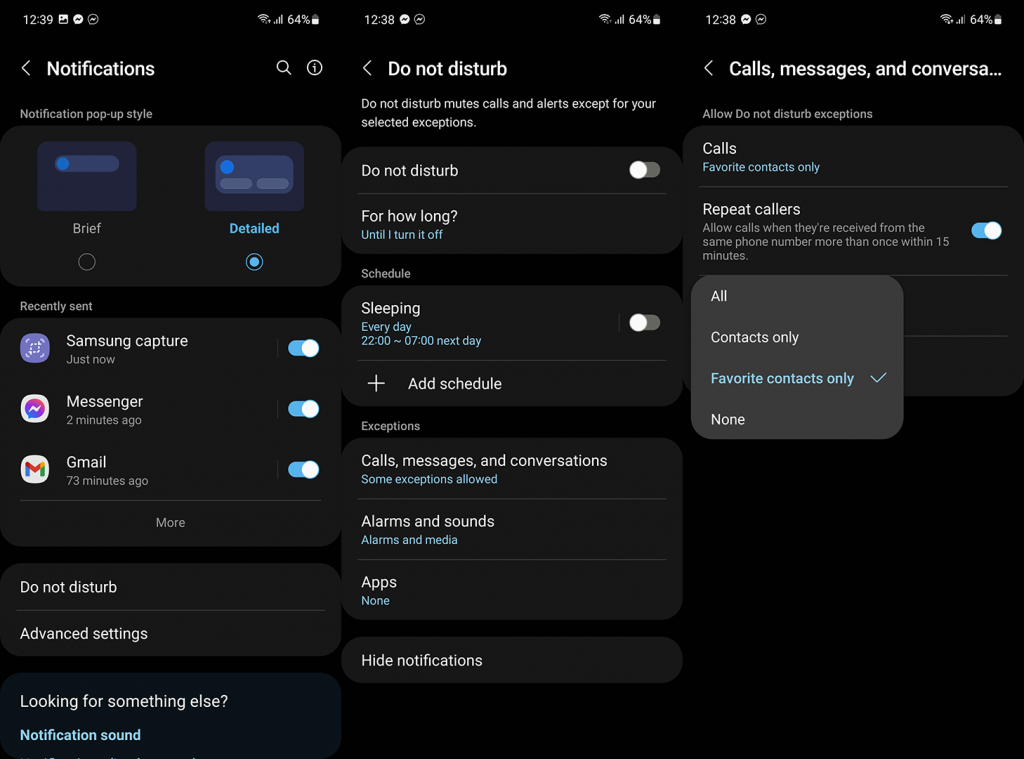Ilmoitusten hallinta Androidissa on yksi järjestelmän vahvimmista puolista. Voit mukauttaa ilmoituksia niin monella tavalla, pienimmätkin yksityiskohdat kaikissa sovelluksissa. Kun RCS nousee hitaasti mutta tasaisesti, Android Messagesista tulee yhtäkkiä monipuolisempi viestintäsovellus. Joten nyt SMS- ja MMS-viestien lisäksi voit keskustella Wi-Fi-yhteyden kautta ja tehdä paljon muuta. Tämä saattaa myös tuoda mukanaan uusia ilmoituksia, ja haluat luultavasti tietää kuinka mykistää tekstiviestit tai poistaa mykistyksen Androidissa.
Alla on perusteellinen selitys, joten muista tarkistaa se.
Sisällysluettelo:
- Mykistä/poista mykistys kaikki viestit
- Muuta jokaisen keskustelun ilmoitusasetuksia
- Ota Älä häiritse käyttöön
Kuinka voin mykistää tekstiviestit ja poistaa mykistyksen Androidissa?
Voit mykistää tekstiviestit ja poistaa mykistyksen Androidissa yleensä tai tehdä sen tietyissä keskusteluissa. Etsimäsi asetukset ovat Viesti-asetuksissa. Opi käyttämään niitä alta.
1. Mykistä kaikki viestit/poista mykistys
Jos haluat mykistää tai poistaa mykistyksen kaikki tekstiviestit yksittäisen keskustelun sijaan, voit tehdä sen helposti järjestelmäasetuksista. Voit valita, haluatko ilmoituksen äänimerkillä tai saada järjestelmän toimittamaan viestit äänettömästi. Voit halutessasi ottaa värinän käyttöön tai poistaa sen käytöstä tai valita, näytetäänkö saapuvat viestit ponnahdusikkunoita tai kuplia.
Näin voit mykistää tai poistaa mykistyksen kaikki tekstiviestit Android Messagesissa:
- Avaa Viestit .
- Napauta kolmen pisteen valikkoa ja avaa Asetukset .
- Napauta Ilmoitukset .
- Mykistä viestit valitsemalla Toimita hiljaa .
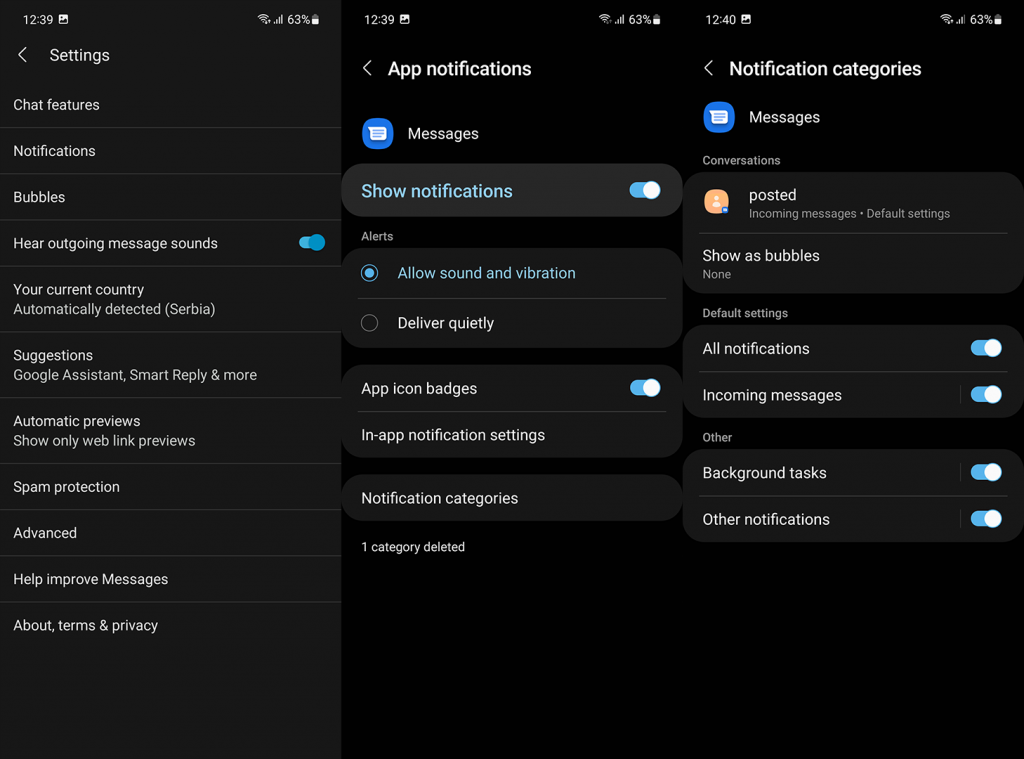
- Jos haluat tutustua tarkemmin, avaa Saapuvat viestit . Siellä sinun pitäisi nähdä lisäilmoitusasetukset, mukaan lukien ponnahdusikkunat, ilmoitusääni, värinä, kuvakemerkit ja lukitusnäytön ilmoitusasetukset.
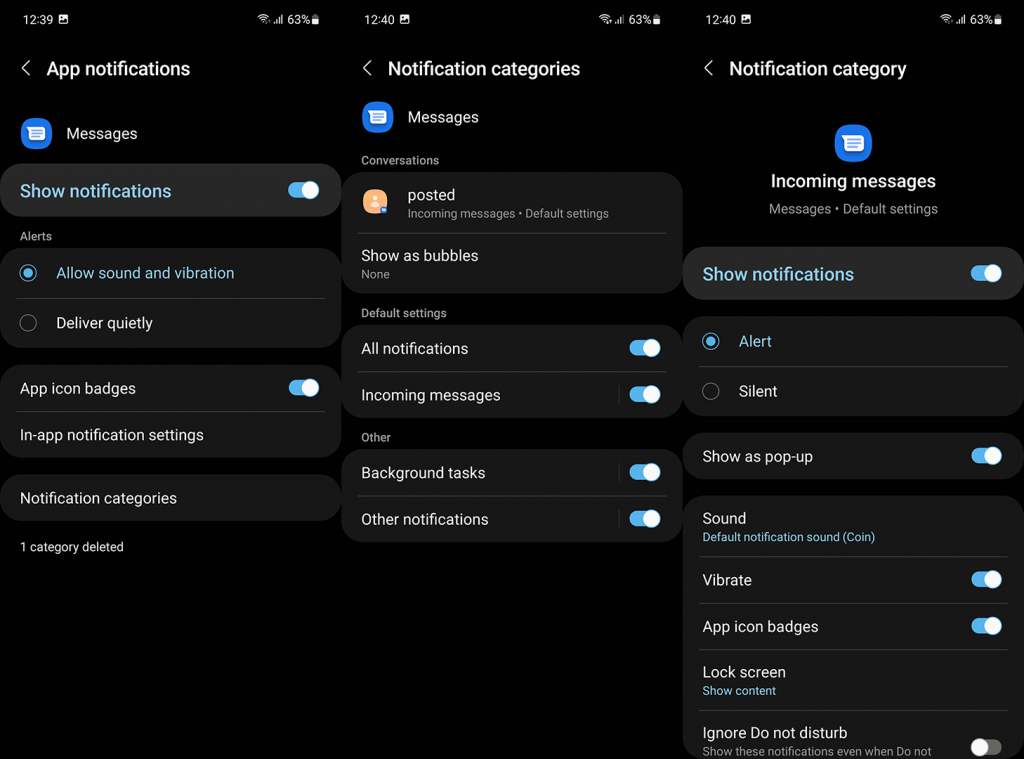
Jos et tiennyt, ponnahdusikkunat ovat lyhytkestoisia bannereita, jotka näkyvät missä tahansa näytössä, kun saat viestin. Kuvakemerkit näkyvät Viestit-kuvakkeessa, jos sinulla on avaamattomia viestejä. Ja kuplat ovat Facebook Messengerin kaltaisia chat-päitä, jotka ovat aina päällä ja joiden avulla voit käyttää keskusteluja ja vastata niihin nopeammin.
Edellä mainittu asetus koskee kuitenkin kaikkia viestejä, eikä se välttämättä toimi kaikille. Jos haluat mykistää yksittäisen tai ryhmäkeskustelun tai poistaa mykistyksen samalla, kun saat ilmoituksen muista viesteistä, voit tehdä sen.
2. Muuta jokaisen keskustelun ilmoitusasetuksia
Jos haluat mykistää tekstiviestit tietyiltä yhteyshenkilöiltä ja saada hälytyksen muista, voit tehdä sen Viesti-asetuksissa muutamalla yksinkertaisella vaiheella. Kaikki viestit eivät ole yhtä tärkeitä, etenkään kaikissa mainostekstiviesteissä, joita monet meistä saavat päivittäin. Se ärsyttää nopeasti, ja vaikka saatamme haluta nähdä nämä viestit, meidän ei tarvitse saada välittömästi varoitusta.
Näin voit muuttaa yksittäisen keskustelun ilmoitusasetuksia Android Messagesissa:
- Avaa Viestit .
- Avaa keskustelu, jonka haluat mykistää .
- Napauta kolmen pisteen valikkoa ja valitse Tiedot .
- Valitse Ilmoitukset .
- Nyt voit asettaa tämän yhteystiedon/lähettäjän ensisijaiseksi, säilyttää Varoitus-vaihtoehdon tai asettaa sen Äänetön-tilaan . Lisäksi voit ottaa käyttöön/poistaa käytöstä kuplat, ponnahdusikkunat, kuvakemerkit ja valita, näytetäänkö tai piilotetaanko saapuvat viestit lukitusnäytöstä.
3. Ota Älä häiritse käyttöön
Älä häiritse -tila on loistava, kun et halua tulla häirityksi. Mutta entä jos haluat estää 90 % saapuvista ilmoituksista mutta silti sallia tekstiviestit tai puhelut tietyiltä yhteyshenkilöiltä? On olemassa DND-poikkeuksia, jotka voivat auttaa sinua tekemään juuri sen.
Joten jos haluat mykistää kaiken paitsi tärkeiden yhteystietojen tekstiviestit, noudata näitä ohjeita:
- Avaa Asetukset .
- Napauta Ilmoitukset .
- Valitse Älä häiritse .
- Valitse Poikkeukset-kohdasta Puhelut, viestit ja keskustelut .
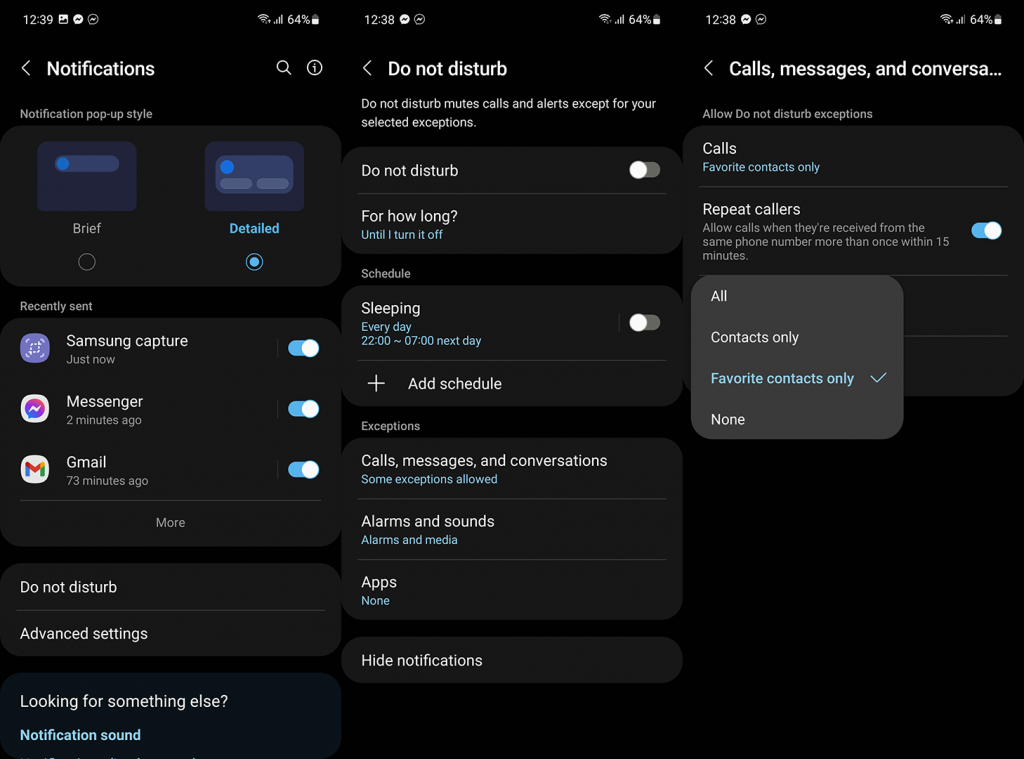
- Napauta Viestit ja valitse joko Kaikki , Vain yhteystiedot tai Vain suosikkiyhteystiedot . Voit valita suosikkiyhteystietosi Yhteystiedot- sovelluksessa.
Tästä voi olla hyötyä, jos haluat saada viestejä perheenjäseniltäsi tai läheisiltä ystäviltäsi samalla kun mykistää kaikki muut Android-laitteen ilmoitukset.
Sen pitäisi tehdä se. Kiitos, että luit, ja älä unohda jakaa kysymyksesi tai ehdotuksesi alla olevassa kommenttiosiossa. Älä myöskään unohda seurata meitä ja .